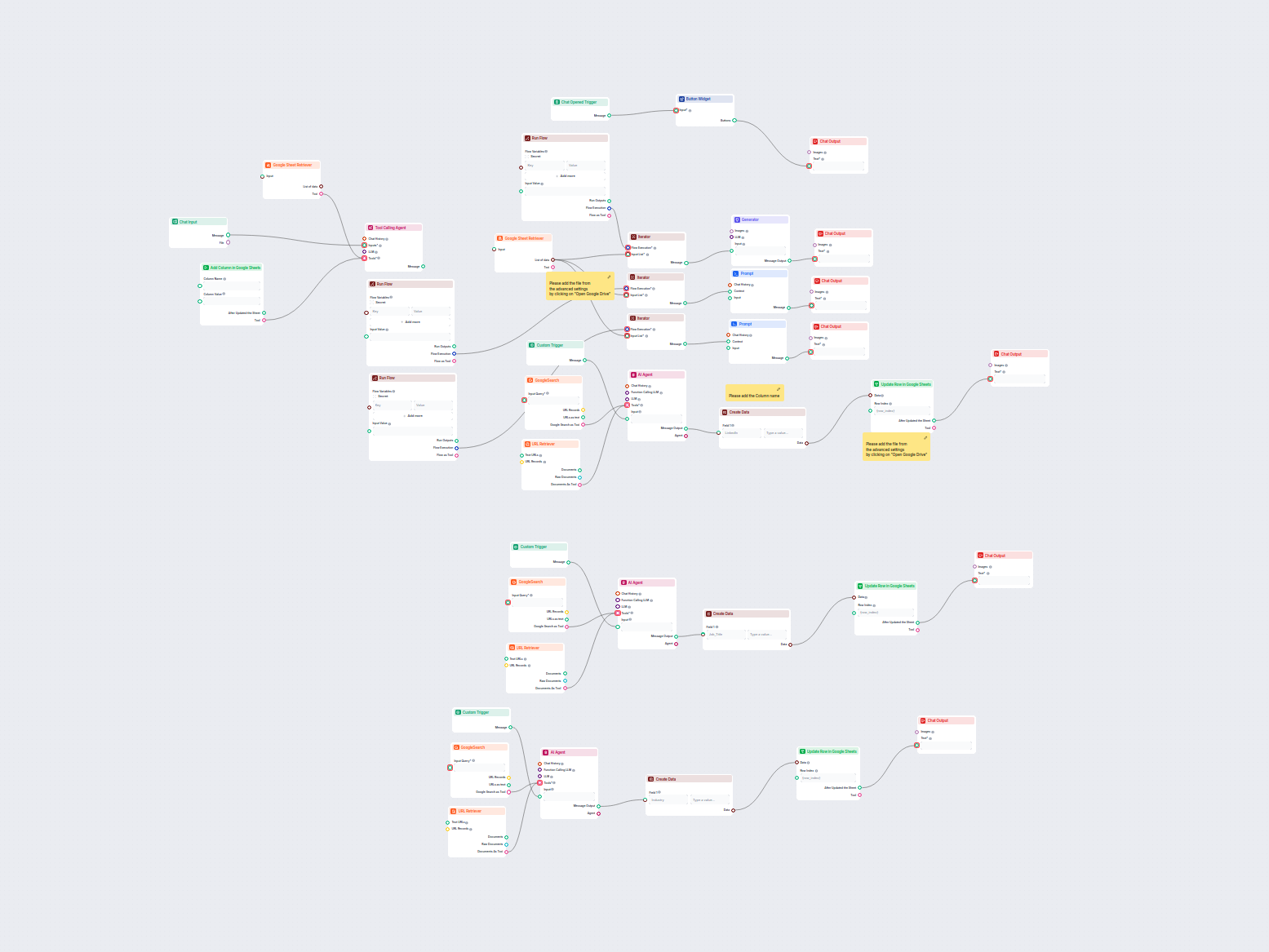Was ist die CSV-Upload-Funktion von FlowHunt und wann sollte sie genutzt werden?
FlowHunt bietet mehrere Möglichkeiten, Daten in die Plattform zu bringen, darunter direkte Integrationen (wie Excel, Google Sheets) und manuelle Datei-Uploads. Wenn Sie ein einzelnes Excel-Dokument oder nur wenige Dateien hochladen möchten – ohne die vollständige Excel-Integration einzurichten – ist der manuelle Upload über CSV eine schlanke Lösung. Dieser Ansatz eignet sich besonders für einmalige Datenimporte, zum schnellen Testen neuer Workflows oder wenn Sie Ihr Microsoft-Konto nicht verbinden möchten.
Mit der CSV-Upload-Funktion können Sie Ihre Excel-Tabelle (.xlsx oder .xls) in eine universell akzeptierte CSV-Datei (Comma-Separated Values) umwandeln und anschließend über das FlowHunt-Dashboard hochladen. Beachten Sie jedoch, dass bei dieser Methode keine Echtzeit-Synchronisierung erfolgt; Änderungen an Ihrem ursprünglichen Excel-Dokument müssen manuell erneut exportiert und hochgeladen werden.
Das Exportieren Ihrer Excel-Daten ins CSV-Format stellt die Kompatibilität mit den Upload-Anforderungen von FlowHunt sicher. Hier finden Sie eine Schritt-für-Schritt-Anleitung für Windows- und Mac-Nutzer:
- Öffnen Sie Ihre Excel-Datei in Microsoft Excel oder einem kompatiblen Tabelleneditor (Google Sheets, LibreOffice Calc).
- Bereinigen Sie Ihre Daten:
- Entfernen Sie überflüssige Formatierungen, verbundene Zellen, Formeln oder Sonderzeichen, die eventuell nicht korrekt ins CSV übernommen werden.
- Stellen Sie sicher, dass alle Spalten klare, einheitliche Überschriften haben.
- Fügen Sie nur die Daten ein, die Sie tatsächlich hochladen möchten.
- Exportieren Sie als CSV:
- In Excel: Gehen Sie zu
Datei > Speichern unter. - Wählen Sie den Zielordner.
- Wählen Sie im Dropdown-Menü ‘Dateityp’
CSV (Trennzeichen-getrennt) (*.csv). - Benennen Sie Ihre Datei und klicken Sie auf
Speichern. - Wenn Sie dazu aufgefordert werden, wählen Sie, dass nur das aktuelle Blatt gespeichert wird (bei mehreren Blättern muss jedes einzeln als CSV gespeichert werden).
- In Google Sheets: Gehen Sie zu
Datei > Herunterladen > Comma-separated values (.csv, aktuelles Blatt).
- Überprüfen Sie Ihre CSV-Datei:
- Öffnen Sie die CSV in einem Texteditor (z. B. Notepad oder VS Code), um sicherzustellen, dass keine merkwürdigen Zeichen, überflüssige Kommas oder Codierungsfehler vorhanden sind.
- Achten Sie darauf, dass die erste Zeile die Spaltenüberschriften enthält und jede Zeile die gleiche Anzahl an Spalten hat.
- Verwenden Sie UTF-8-Codierung:
- Manche Systeme speichern standardmäßig in anderen Codierungen. Enthält Ihre Datei Sonderzeichen, speichern Sie sie ausdrücklich als UTF-8.
Wie lade ich eine CSV-Datei ohne Integration zu FlowHunt hoch?
Sobald Ihre Daten im sauberen CSV-Format vorliegen, ist der Upload zu FlowHunt einfach:
- Melden Sie sich im FlowHunt-Dashboard an: FlowHunt Login
- Navigieren Sie zum Bereich für Daten-Uploads oder Wissensquellen (dies kann je nach Workspace „CSV hochladen“, „Datenquelle hinzufügen“ o. Ä. heißen).
- Klicken Sie auf die Schaltfläche „Hochladen“ oder „Datei auswählen“.
- Wählen Sie Ihre CSV-Datei von Ihrem Computer aus und bestätigen Sie den Upload.
- Warten Sie, bis der Upload und die Verarbeitung abgeschlossen sind. Große Dateien benötigen eventuell länger. Es erscheint ein Ladebalken oder eine Bestätigungsmeldung.
- Überprüfen Sie die importierten Daten in FlowHunt, um sicherzustellen, dass alles wie erwartet angezeigt wird.
Eine visuelle Anleitung finden Sie in der offiziellen Dokumentation:
Werden Änderungen an meinem Excel-Dokument automatisch in FlowHunt aktualisiert?
Bei der manuellen CSV-Upload-Methode behandelt FlowHunt jeden Upload als statischen Schnappschuss. Das bedeutet:
- Keine automatische Synchronisierung: Änderungen an Ihrem ursprünglichen Excel-Dokument (oder der heruntergeladenen CSV) werden NICHT automatisch in FlowHunt übernommen.
- Manuelles erneutes Hochladen erforderlich: Jedes Mal, wenn Sie Ihr Excel-Dokument ändern, müssen Sie die Export- und Upload-Schritte wiederholen, um die Daten in FlowHunt zu aktualisieren.
- Integration bei häufigen Aktualisierungen erwägen: Wenn Sie eine automatische Synchronisierung benötigen, richten Sie die vollständige Excel-Integration in FlowHunt ein.
Was tun, wenn beim CSV-Upload der Fehler ‘API failed’ erscheint?
Falls Ihr CSV-Upload mit dem Fehler ‘API failed’ fehlschlägt, liegt das Problem meist an der Dateiformatierung, Codierung oder Dateigröße. So gehen Sie bei der Fehlerbehebung vor:
Häufige Ursachen und Lösungen
Dateiformatierungsprobleme:
- Vergewissern Sie sich, dass es keine verbundenen Zellen, ausgeblendeten Spalten oder spezielle Formatierungen in Ihrer Excel-Datei gibt.
- Alle Zeilen müssen die gleiche Spaltenanzahl wie die Kopfzeile besitzen.
- Die Datei sollte keine Formeln oder nicht unterstützte Zeichen enthalten.
CSV-Codierungsprobleme:
- FlowHunt benötigt CSV-Dateien in UTF-8-Codierung. Speichern Sie Ihre Datei erneut als UTF-8, wenn sie Sonderzeichen enthält (insbesondere bei anderen Sprachen als Englisch).
- Öffnen Sie Ihre CSV in einem Texteditor, wählen Sie „Speichern unter“ und geben Sie UTF-8 als Codierung an.
Größenbeschränkungen:
- Prüfen Sie die FlowHunt-Dokumentation oder Ihre Tarifgrenzen auf maximale Dateigröße und Zeilenanzahl.
- Testen Sie einen kleineren Beispieldatensatz, um zu sehen, ob der Upload funktioniert.
Trennzeichen und Zeilenenden:
- Ihre CSV sollte Kommas als Trennzeichen nutzen (keine Semikolons oder Tabs).
- Zeilenenden müssen einheitlich sein (LF oder CRLF).
Beschädigte Datei oder Upload-Probleme:
- Laden Sie Ihre CSV erneut aus Excel oder Google Sheets herunter.
- Benennen Sie die Datei um und versuchen Sie den Upload noch einmal.
Schritt-für-Schritt-Checkliste zur Fehlerbehebung
- Öffnen Sie Ihre CSV in einem Texteditor und prüfen Sie auf:
- Überflüssige Leerzeilen am Ende.
- Uneinheitliche Spaltenanzahl pro Zeile.
- Ungewöhnliche oder nicht druckbare Zeichen.
- Validieren Sie die CSV-Datei mit einem Online-CSV-Validator (optional).
- Teilen Sie eine große Datei in kleinere Teile und laden Sie einen Teil hoch, um das Problem einzugrenzen.
- Leeren Sie den Browser-Cache oder testen Sie einen anderen Browser, um Sitzungsprobleme auszuschließen.
- Überprüfen Sie Fehlerprotokolle oder Fehlermeldungen in FlowHunt (sofern verfügbar) für spezifischere Hinweise.
Sollten diese Schritte nicht helfen, speichern Sie eine Kopie der Datei und wenden Sie sich an den FlowHunt-Support – mit einer Fehlerbeschreibung und den getesteten Schritten.
Wo finde ich weitere Hilfe oder Dokumentation?
Bei anhaltenden technischen Problemen wenden Sie sich mit Ihrer CSV-Datei und einer Problembeschreibung an das FlowHunt-Support-Team für kompetente Unterstützung.